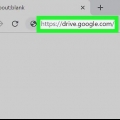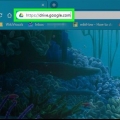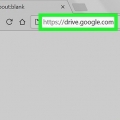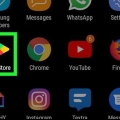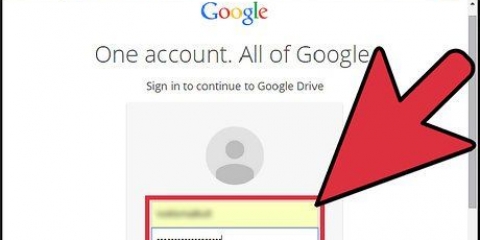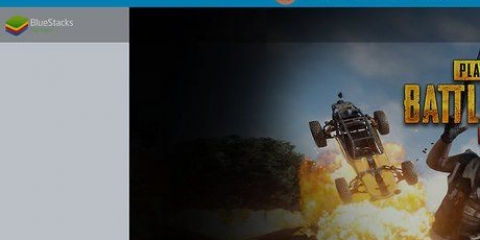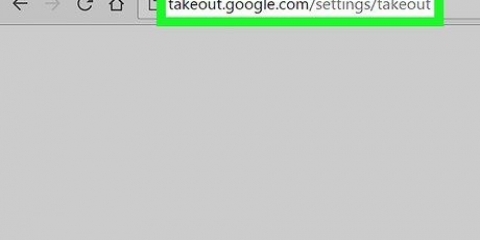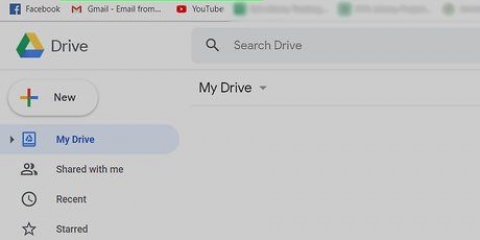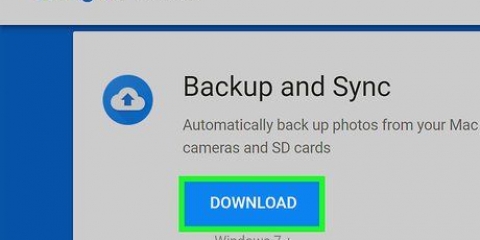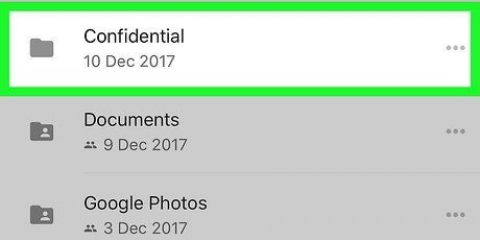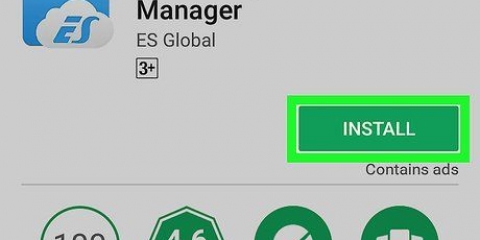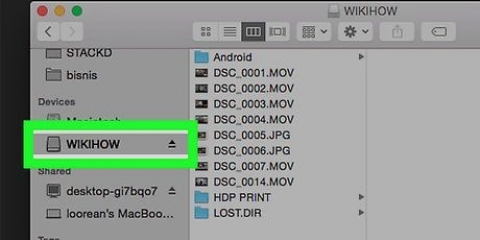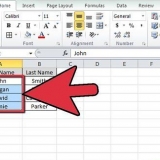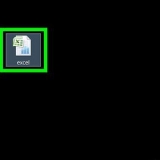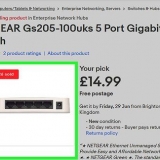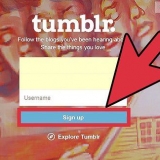Se non vedi la cartella che desideri utilizzare, fai clic su "SCEGLI CARTELLA" per selezionarne una. Puoi selezionare una cartella che contiene già immagini (come la cartella "Immagini"), ma sappi che le foto in quella cartella verranno salvate su Google Foto.
Seleziona `Alta qualità` per selezionare una buona qualità con una dimensione del file più piccola. Questo dovrebbe essere l`ideale per la maggior parte degli utenti, ma se sei un fotografo professionista che lavora con file RAW, potresti scoprire che la qualità è leggermente inferiore. Questa opzione ti consente anche di archiviare foto e video illimitati senza pagare un extra per lo spazio di archiviazione. Seleziona "Qualità originale" per mantenere la risoluzione e le dimensioni della foto originale. Questo è meglio per le persone che hanno bisogno di foto ad altissima risoluzione, ma non aiuterà il tuo spazio di archiviazione di Google.





Qui puoi anche selezionare altre cartelle dal tuo Google Drive da cui desideri scaricare. Per visualizzare le foto scaricate, apri la cartella Google Drive sul tuo computer e fai doppio clic sulla cartella "Google Foto". Le tue foto e i tuoi video saranno in questa cartella, di solito in sottocartelle con la data e/o il nome dell`album.
Scarica google foto su pc o mac
Contenuto
Questo articolo ti mostrerà come scaricare Google Foto sul tuo computer e come utilizzare lo strumento Backup e sincronizzazione di Google.
Passi
Parte 1 di 3: Installazione di Google Backup e Sync

1. Vai ahttps://foto.Google.com/app. Questa è la home page di Google Backup and Sync, un`applicazione gratuita che semplifica il download di Google Foto.

2. clicca suScaricare. Apparirà un pop-up che ti chiederà dove vuoi salvare il file di installazione.

3. Scegli una cartella e fai clicSalva. Assicurati di scegliere una cartella che ricorderai, perché presto dovrai eseguire il file di installazione.

4. Fare doppio clic sul file di installazione. Questo è il file che hai appena scaricato. Il file di installazione scaricherà e installerà il software corretto.
Se vedi popup di avviso di sicurezza, fai clic su "Esegui" per approvarli.

5. Segui le istruzioni sullo schermo per completare l`installazione. A seconda delle impostazioni, potrebbe essere necessario riavviare il computer per completare l`installazione.
Parte 2 di 3: configurare Backup e sincronizzazione di Google

1. Vai ahttps://guida.Google.com. Se hai effettuato l`accesso al tuo account, questo visualizzerà i contenuti del tuo Google Drive.
Se non hai effettuato l`accesso, fai clic su "Vai a Google Drive" e registrati ora.

2. Fare clic sull`icona a forma di ingranaggio nell`angolo in alto a destra dello schermo.

3. clicca suImpostazioni.

4. Seleziona la casella accanto a "Crea una cartella Google Foto". Ciò farà sì che Google Drive inserisca un collegamento alle tue foto nell`unità stessa.

5. clicca suFinito nell`angolo in alto a destra dello schermo. Ora puoi chiudere o ridurre a icona la finestra del browser.

6. Fare clic con il tasto destro sull`icona di Google Backup and Sync. Se stai usando Windows, è elencato tra le altre applicazioni sul lato destro della barra delle applicazioni. Se stai utilizzando un Mac, è nella barra dei menu nella parte superiore dello schermo. Sembra una nuvola con una freccia.

7. clicca suIscriviti. Si aprirà una finestra con una schermata per accedere a Google.

8. Accedi al tuo account Google e fai clicSuccessiva. Ora vedrai diverse schermate che ti guideranno attraverso la procedura di installazione.

9. SelezionareBackup di foto e video e fare clic su Avanti.

10. Seleziona la cartella in cui desideri salvare le tue Google Foto. Fare clic sulla casella accanto alla cartella desiderata per selezionarla.

11. Seleziona una dimensione di caricamento. Questo si riferisce al caricamento su Google Foto e non al download.

12. clicca suInizio. Ora Google Backup and Sync inizierà a caricare i file dalle cartelle selezionate sul tuo Drive. L`operazione potrebbe richiedere del tempo a seconda di quante foto devono essere caricate. Va bene fare altre cose nel frattempo, come scaricare le tue foto.
Backup e sincronizzazione saranno sempre in esecuzione sul tuo computer, quindi viene sempre eseguito il backup dei tuoi file su Google Drive.
Parte 3 di 3: Scaricare le tue foto

1. Fare clic con il tasto destro sull`icona di Backup e sincronizzazione. Questa è di nuovo una nuvola con una freccia tra le altre applicazioni (Windows) o nella barra dei menu (MacOS).

2. clicca suPreferenze.

3. clicca suGoogle Drive nella colonna di sinistra.

4. clicca suSincronizza solo queste cartelle... Verrà visualizzato un elenco di cartelle.

5. SelezionareGoogle Foto e fare clic su OK. Le tue Google Foto verranno ora scaricate sul tuo computer. Questo può richiedere molto tempo, soprattutto quando ci sono molte foto o di grandi dimensioni (o una connessione Internet lenta).
Articoli sull'argomento "Scarica google foto su pc o mac"
Condividi sui social network:
Simile
Popolare